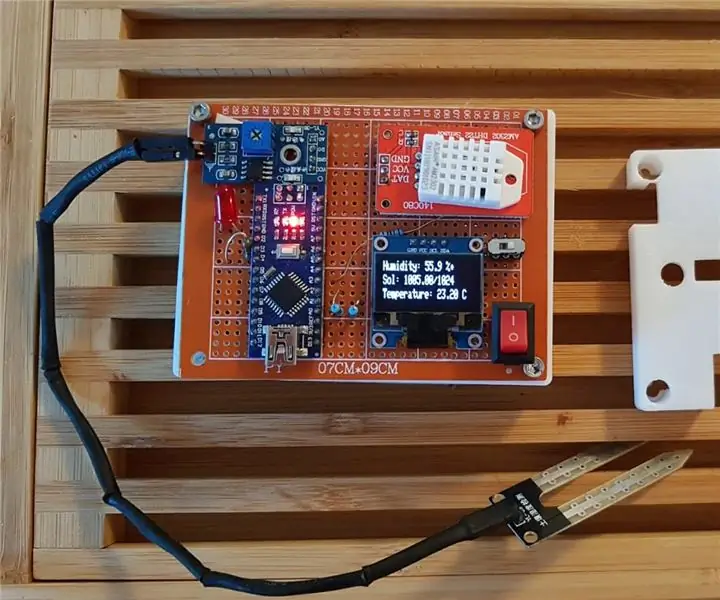
Съдържание:
- Стъпка 1: Съберете компонентите
- Стъпка 2: Пълната схема
- Стъпка 3: Получаване на правилната настройка
- Стъпка 4: Свързване на DHT-22
- Стъпка 5: Свързване на OLED дисплея
- Стъпка 6: Мониторинг на влажността на почвата
- Стъпка 7: Наблюдение на VBAT (9V батерия)
- Стъпка 8: Мониторинг на VBAT (2 Lipos конфигурация)
- Стъпка 9: Приложението
- Стъпка 10: Перспективи за подобряване
- Стъпка 11: Благодаря ви
- Автор John Day [email protected].
- Public 2024-01-30 07:52.
- Последно модифициран 2025-01-23 14:36.

Здравейте момчета ! За да започнете по най -добрия начин, малка история за проекта. Наскоро завърших и се преместих в Австрия за първата си позиция като инженер. Страната е красива, но много студена и влажна през зимния сезон. Бързо започнах да забелязвам конденз по прозорците всяка сутрин, когато се събудих, както и някаква мухъл, пълзяща по стените на красивия апартамент, който наемам. Това беше първият ми сблъсък с такова високо ниво на влажност, идващо от южната част на Франция, всъщност нямаме такъв проблем там. Затова потърсих решения в интернет и реших да събера някои парчета и да изградя своя собствена система за наблюдение, за да проверя нивото на влажност във всяка стая на моя апартамент, както и температурата на околната среда. Следният проект имаше някои основни насоки:
- Трябва да е евтино.
- Тя трябва да бъде достатъчно точна.
- Исках нещо малко, лесно за носене и захранвано от батерии.
- Обичам растенията и реших, че ще може да провери влажността на почвата, за да разбера дали или не трябва да поливам растенията си. (Извън контекста, но просто ми хареса идеята!: D)
Това е доста лесен проект, но това е най -полезният, който някога съм правил. Мога да проверя всяка влажност във всяка стая и да видя дали трябва да реагирам, за да спра мухъла. Така че нека започнем.
Стъпка 1: Съберете компонентите

Нашият проект е сравнително прост. Ще използваме Arduino (нано в моя случай) като мозък, тъй като е много прост в програмирането, евтин и заменим, ако е необходимо.
DHT-22 като сензор за температура и влажност, има по-ниска версия, наречена DHT-11, която според мен е доста глупост, като говорим за точност и за още 3 евро можете да получите DHT-22, който е много по-прецизен, точен & може да работи при по -голямо разнообразие от температури. OLED дисплей, за да показва данните и да има визуален интерфейс между сензорите и човека, който съм. Открих, че 64 на 128 е перфектен, тъй като е малък, мога да вместя достатъчно данни в него и много лесен за взаимодействие.
Сензор за влажност на почвата YL-69, за да проверявам, когато имам нужда да поливам прекрасните си растения. И това е основно всичко, от което се нуждаете за проекта. По желание исках проектът да се захранва с Lipos, който имах наоколо. -Можете също така да го накарате да работи с нормална 9V батерия много лесно. Исках да мога да наблюдавам напрежението на Lipo батериите, използвайки някои аналогови входове на arduino. Ще дам повече информация на следващите страници.
Освен това ще ви трябва следното:
- Парче макет.
- Превключвател за включване/изключване *1
- 9V конектор за батерията
- 9V батерия
И ако искате да приложите lipos & мониторинга:
- 10K резистори *3
- Резистори 330R *1
- LED *1
- Плъзгач *1
- Поставки за Lipo (Или ще ви покажа 3D печатна версия, която използвам в момента)
- 2 липо клетки.
Стъпка 2: Пълната схема
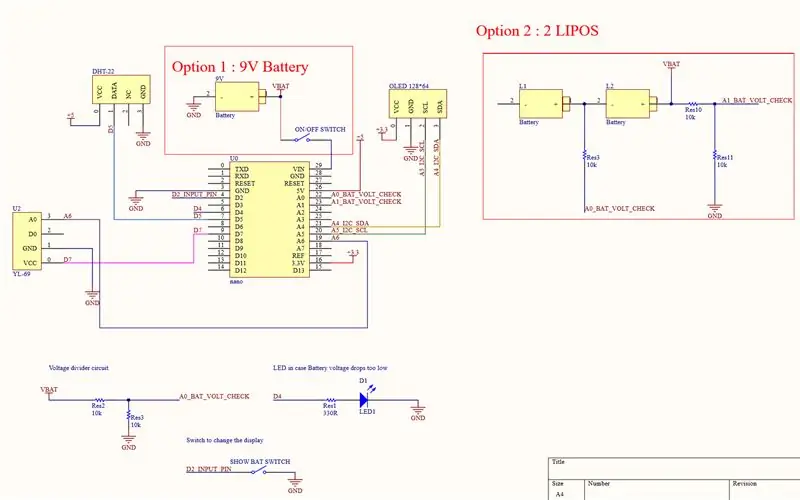
Приложена е пълната схема. Моля, не забравяйте, че очевидно избирате или 9V батерийната част от веригата, или LIPO батерийната част, свързана към VBAT. Разделих двете вериги с червени квадрати и сложих червено заглавие, за да подчертая всяка.
Не се притеснявайте, че всяка връзка ще бъде обяснена правилно в следващите стъпки.
Стъпка 3: Получаване на правилната настройка
Уверете се, че сте инсталирали Arduino IDE. И изтеглете библиотеките, идващи с тази стъпка. Ще сложа и пълния код, ако не искате да си правите труда да тествате всеки компонент в следващите стъпки.
Стъпка 4: Свързване на DHT-22
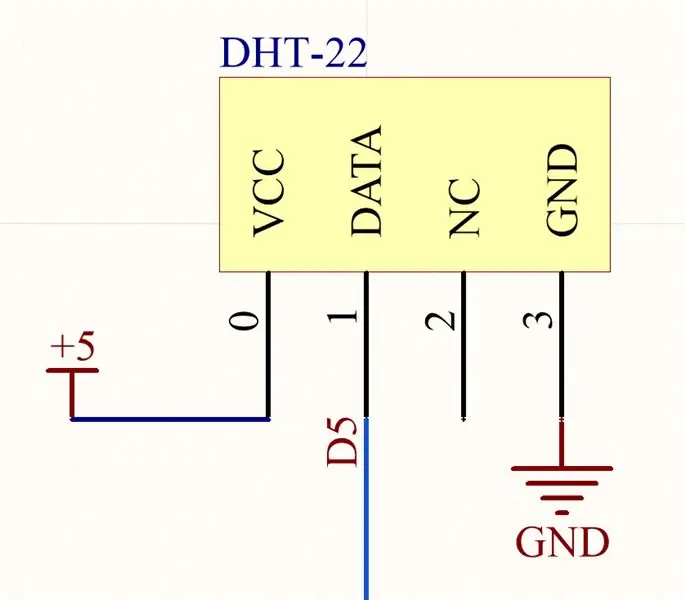
Първата стъпка от проекта е да свържете DHT-22 към arduino. Връзката е доста проста: DHT-22 ------ Arduino
VCC ------ +5V
ДАННИ ------ D5
GND ------ GND
За да тестваме връзката DHT-22 към вашия Arduino, ще внедрим кода, вграден в тази стъпка.
Стъпка 5: Свързване на OLED дисплея
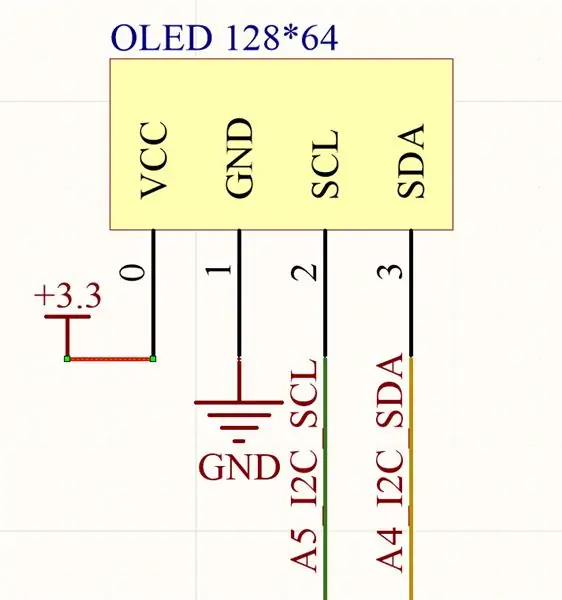
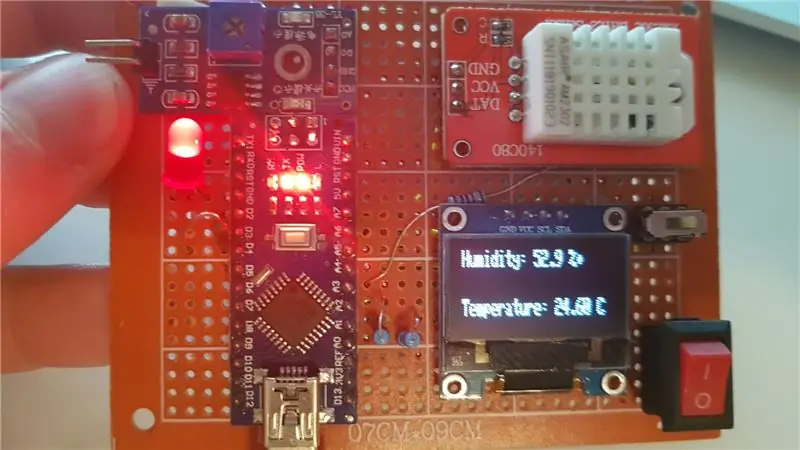
Следващата стъпка е да свържете OLED дисплея. Този вид дисплей се свързва чрез I2C протокол. Първата ни работа е да намерим правилните I2C щифтове за вашия arduino, ако използвате Arduino nano, I2C щифтовете са A4 (SDA) и A5 (SCL). Ако използвате друг arduino като UNO или MEGA, потърсете на официалния уебсайт arduino или в информационния лист за I2C щифтовете.
Връзката е следната: OLED ------ Arduino
GND ------ GND
VCC ------ 3V3
SCL ------ A5
SDA ------ A4
За да тестваме OLED, ще покажем DHT данните на OLED дисплея директно, като качим кода, вграден в тази стъпка.
Трябва да видите температурата и влажността, показани на OLED дисплея с много бърза честота на дискретизация, тъй като все още не сме забавили.
Стъпка 6: Мониторинг на влажността на почвата
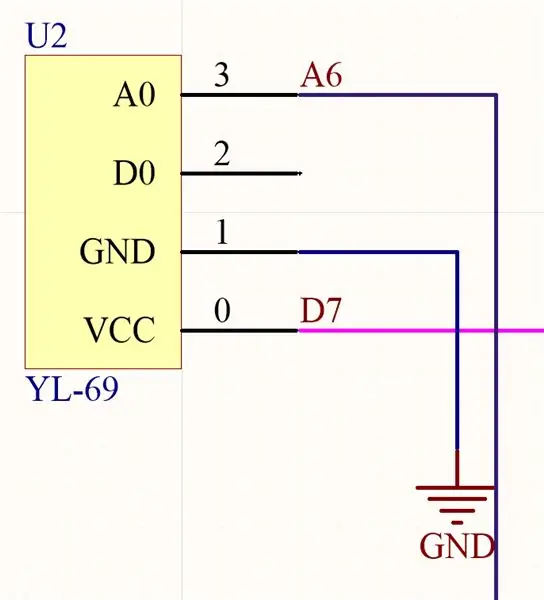
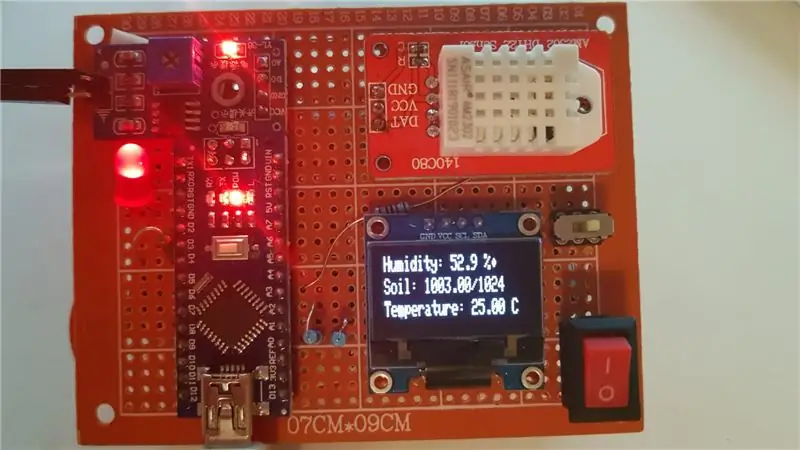
Тъй като исках да наблюдавам почвената влага на моите растения, трябва да свържем YL-69.
Този сензор ми е много интересен и се държи като например когато почвата е:
Мокро: изходното напрежение намалява.
Сух: изходното напрежение се увеличава.
Връзката е както следва:
YL69 ------ Arduino
VCC ------ D7
GND ------ GND
D0 ------ НЕ СЕ СВЪРЗВАЙТЕ
A0 ------ A7
Както можете да видите, ние свързваме VCC щифта на модула към цифров щифт на Arduino. Идеята зад това е да захранваме модула точно когато искаме да правим измерването, а не непрекъснато. Това се дължи на факта, че сензорът работи чрез измерване на тока, който преминава от единия крак на сондата към другия. Поради това настъпва електролиза и тя може да унищожи сондата доста бързо в почви с висока влажност.
Сега ще добавим сензора за влага към нашия код и ще покажем данните за влагата с DHT данните на OLED. Качете кода, вграден в тази стъпка.
Стъпка 7: Наблюдение на VBAT (9V батерия)
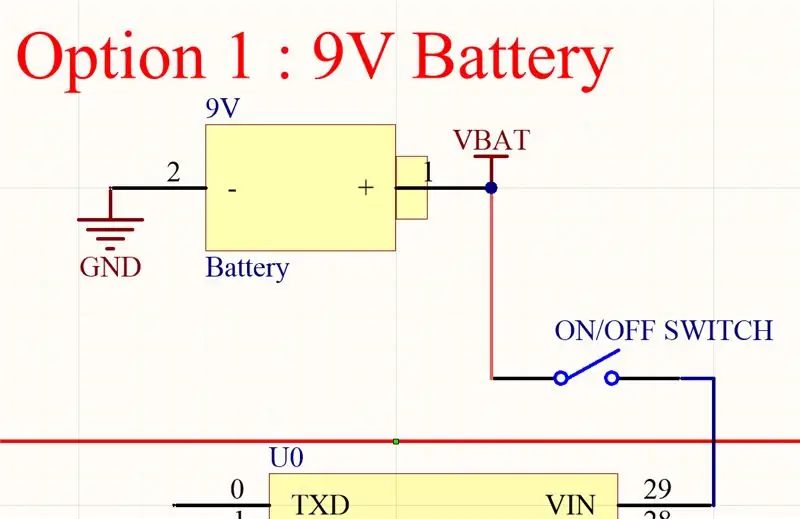
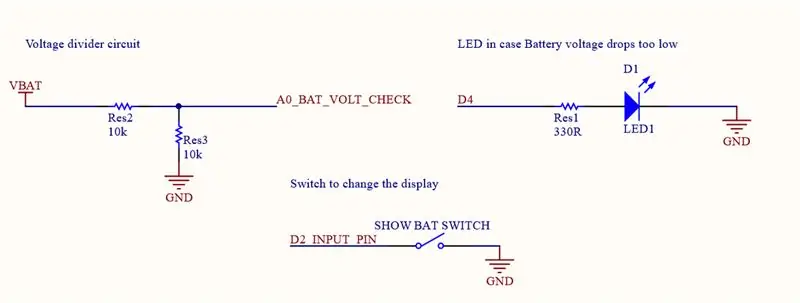
Исках да знам колко ниска е батерията, за да не изненадам някой ден и да се изтощи, без да мога да го предвидя. Начинът за наблюдение на входното напрежение е да използвате някои аналогови щифтове на arduino, за да знаете колко напрежение е получено. Входните щифтове на Arduino могат да поемат максимум 5V, но използваната батерия генерира 9V. Ако свържем директно това по -високо напрежение, бихме унищожили някои хардуерни компоненти, трябва да използваме делител на напрежение, за да поставим 9V под прага на 5V.
Използвах два 10k резистора, за да направя делителя на напрежението и разделянето с коефициент 2 на 9V и да го доведа до 4.5V max.
За да покажете факта, че батерията се изтощава, използвайки нормален светодиод с резистор за ограничаване на тока 330 ома.
Ще използваме аналоговия щифт A0 за наблюдение на VBAT.
Следвайте схемата, за да знаете как да свържете компонентите:
Сега ще го добавим към нашия код, вграден в тази стъпка.
Стъпка 8: Мониторинг на VBAT (2 Lipos конфигурация)
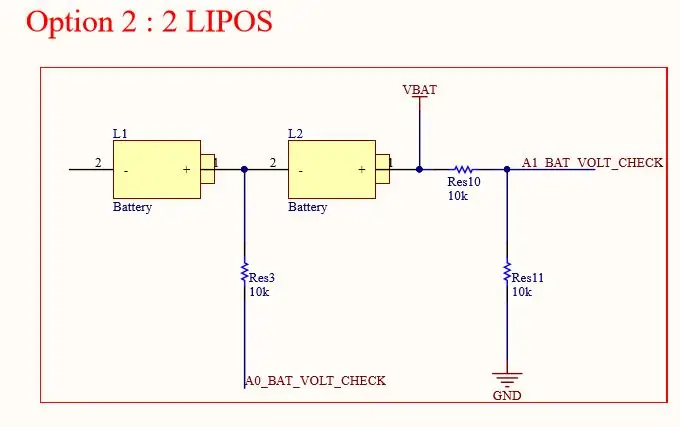
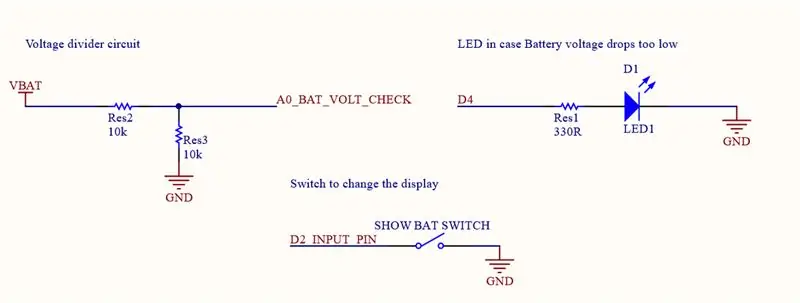

Исках да знам колко ниска е батерията, за да не изненадам някой ден и да се изчерпи, без да мога да го предвидя.
Начинът за наблюдение на входното напрежение е да използвате някои аналогови щифтове на arduino, за да знаете колко напрежение е получено. Входните щифтове на Arduino могат да поемат максимум 5V, но Lipos генерират максимум 4.2*2 = 8.4V.
Разликата с предишната стъпка е, че в случай на използване на 2 lipos последователно за създаване на напрежение> 5V за захранване на платката Arduino, трябва да наблюдаваме всяка lipo клетка, тъй като те могат да се разреждат с различна скорост. Имайте предвид, че не искате да разреждате прекалено много липо батерия, това е много опасно.
За първия Lipo няма проблем, тъй като номиналното напрежение от 4.2V е под прага на 5V, което може да издържи входните щифтове на arduino. обаче, когато поставите 2 батерии последователно, напрежението им се увеличава: Vtot = V1 + V2 = 4,2 + 4,2 = 8,4 максимум.
Ако свържем директно това по -високо напрежение към аналоговия щифт, ще унищожим някои хардуерни компоненти, трябва да използваме делител на напрежение, за да поставим 8.4V под прага на 5V. Използвах два 10k резистора, за да направя делителя на напрежението и разделянето с коефициент 2 на 8.4V и да го доведа до 4.2V max.
Ще използваме аналоговия щифт A0 за наблюдение на VBAT. Следвайте схемата, за да знаете как да свържете компонентите:
За да покажете факта, че батерията се изтощава, като използвате нормален светодиод с резистор за ограничаване на тока 330 ома.
Сега ще го добавим към нашия код, вграден на тази стъпка.
Стъпка 9: Приложението


Имам възможност да притежавам 3D принтер, затова реших да отпечатам калъф, използвайки стандартен PLA.
Ще намерите приложените файлове, проектирах корпуса с помощта на Autodesk Inventor & Fusion360.
Можете също така да създадете свой собствен дизайн или просто да запазите чертежа такъв, какъвто е, самата кутия не добавя нищо към функционалностите. За съжаление моят хотел за 3D принтер току -що умря, така че все още не мога да отпечатам кутията, ще актуализирам публикацията си, когато получавате частите, взети на Amazon. Edit: сега е отпечатан и можете да го видите на снимките.
Стъпка 10: Перспективи за подобряване
Засега проектът отговаря напълно на моите нужди. Въпреки това можем да помислим за някои точки, които бихме могли да подобрим:
- Намаляване на консумацията на батерия, бихме могли да подобрим текущата консумация или с промяна на хардуера или подобряване на софтуера.
- Добавете bluetooth, за да се свържете или към приложение, или за съхраняване на данни, и направете допълнителен анализ с течение на времето.
- Добавете LIPO верига за зареждане, за да я презаредите директно свързвайки към стената.
Ако мислите за нещо, не се колебайте да го напишете в секцията за коментари.
Стъпка 11: Благодаря ви
Благодарим ви, че прочетохте този урок, не се колебайте да взаимодействате с мен и другите в секцията за коментари. Надявам се проектът да ви хареса и ще се видим следващия път за друг проект!
Препоръчано:
Наблюдавайте температурата и влажността с AM2301 на NodeMCU & Blynk: 3 стъпки

Наблюдавайте температурата и влажността с AM2301 на NodeMCU & Blynk: Много добре известен факт е, че в повечето индустриални вертикали, температура, влажност, налягане, качество на въздуха, качеството на водата и т.н., играят важни фактори, които трябва да се наблюдават непрекъснато и необходимо алармените системи трябва да бъдат въведени, когато стойността
Наблюдение на температурата и влажността на DHT с помощта на ESP8266 и платформата IoT на AskSensors: 8 стъпки

Мониторинг на температурата и влажността на DHT с помощта на ESP8266 и платформата на IoT на AskSensors: В предишна инструкция представих стъпка по стъпка ръководство, за да започнете с възела ESP8266 nMU и платформата AskSensors IoT. В този урок свързвам сензор DHT11 към възела MCU. DHT11 е често използвана температура и влажност
Измерете температурата и влажността с помощта на DHT11 / DHT22 и Arduino: 4 стъпки

Измерете температурата и влажността с помощта на DHT11 / DHT22 и Arduino: В този урок за Arduino ще научим как да използваме DHT11 или сензора DHT22 за измерване на температура и влажност с дъската Arduino
Система за контрол на влажността и температурата за терариум: 11 стъпки (със снимки)

Система за контрол на влажността и температурата за Терариум: ВЪВЕДЕНИЕ: Тази инструкция е за разработване на модулна система за контрол на влажността и температурата, използваща Arduino Uno. Тази система използва водоустойчива сонда за влажност и температура за наблюдение на параметрите на околната среда и връзка Arduino Uno
Wemos D1 Mini Мониторинг на температурата/влажността: 3 стъпки

Wemos D1 Mini Мониторинг на температурата/влажността: Търсех евтин и лесен начин за наблюдение на температурата и влажността на моята вила, който ще работи и на батерия или на електрически контакт. Трябваше да наблюдавам температурата от разстояние, но също така исках възможност за локална визуална проверка на температурата
